Змест
Вельмі непрыемна, калі вы працуеце ў інтэрнэце і спрабуеце апісаць тое, што вы робіце, але іншы чалавек не можа ўявіць, што вы яму кажаце.
Вось для чаго выдатна падыходзіць функцыя сумеснага выкарыстання экрана Skype. Гэта дазваляе вам абагульваць свой экран, а не спрабаваць вусна растлумачыць, што адбываецца на экране вашага камп'ютара.
Падзяліцца экранам - гэта функцыя, якая дазваляе ўсім удзельнікам канферэнцыі Skype праглядаць экран аднаго чалавека ў рэжыме рэальнага часу. Гэта дапамагае хутчэй паставіць усіх на адну старонку і больш эфектыўна распаўсюджваць інфармацыю.
Аднак, калі вы ніколі не карысталіся гэтай функцыяй, вы можаце не ведаць, з чаго пачаць. Я збіраюся паказаць вам тры простыя крокі для сумеснага выкарыстання экрана ў Skype для Mac.
Заўвага: Падзяліцца экранам можна ініцыяваць толькі з настольнага або ноўтбука. Мабільныя карыстальнікі могуць праглядаць агульны экран, але не могуць ініцыяваць яго з іншымі.
Крок 1: Запампуйце Skype
Тут я кажу відавочнае, але вам трэба мець Прыкладанне Skype на вашым Mac, перш чым рабіць што-небудзь яшчэ. Калі ў вас яго яшчэ няма, перайдзіце на //www.skype.com/en/get-skype/, каб спампаваць. Пераканайцеся, што вы выбралі версію Skype для Mac.

Крок 2: Запусціце Skype
Пасля загрузкі запусціце праграму Skype. Увайдзіце — або, калі ў вас яшчэ няма ўліковага запісу, стварыце яго. Вы будзеце накіраваны ў інтэрфейс, у якім пералічаны ўсе вашыкантакты.

Крок 3: Падзяліцеся экранам
Пасля пачатку размовы з кантактам вы павінны ўбачыць шмат розных значкоў, якія лунаюць унізе акна канферэнцыі. Функцыя Падзяліцца экранам - гэта значок, дзе квадратнае поле часткова перакрывае другое квадратнае поле. Гэта паказана на малюнку ніжэй.

Націсніце гэты значок, і вам будзе прапанавана абагуліць экран. Проста націсніце Пачаць абагульванне , і ваш экран будзе паказаны ўсім удзельнікам канферэнцыі.

Вы таксама можаце пераключаць экраны, каб абагульваць акно праграмы, а не ўвесь экран. Гэта абмяжоўвае асобу, з якой вы дзеліцеся сваім экранам, бачыць толькі тое, што адбываецца ў праграме. Для гэтага націсніце на той жа значок. Вы павінны ўбачыць Пераключыць экран або акно .

Вам будзе паказана, што прымач бачыць у дадзены момант. Выберыце Абагуліць акно праграмы .

Далей выберыце акно праграмы, якім хочаце абагуліць, і націсніце Пераключыць экран .
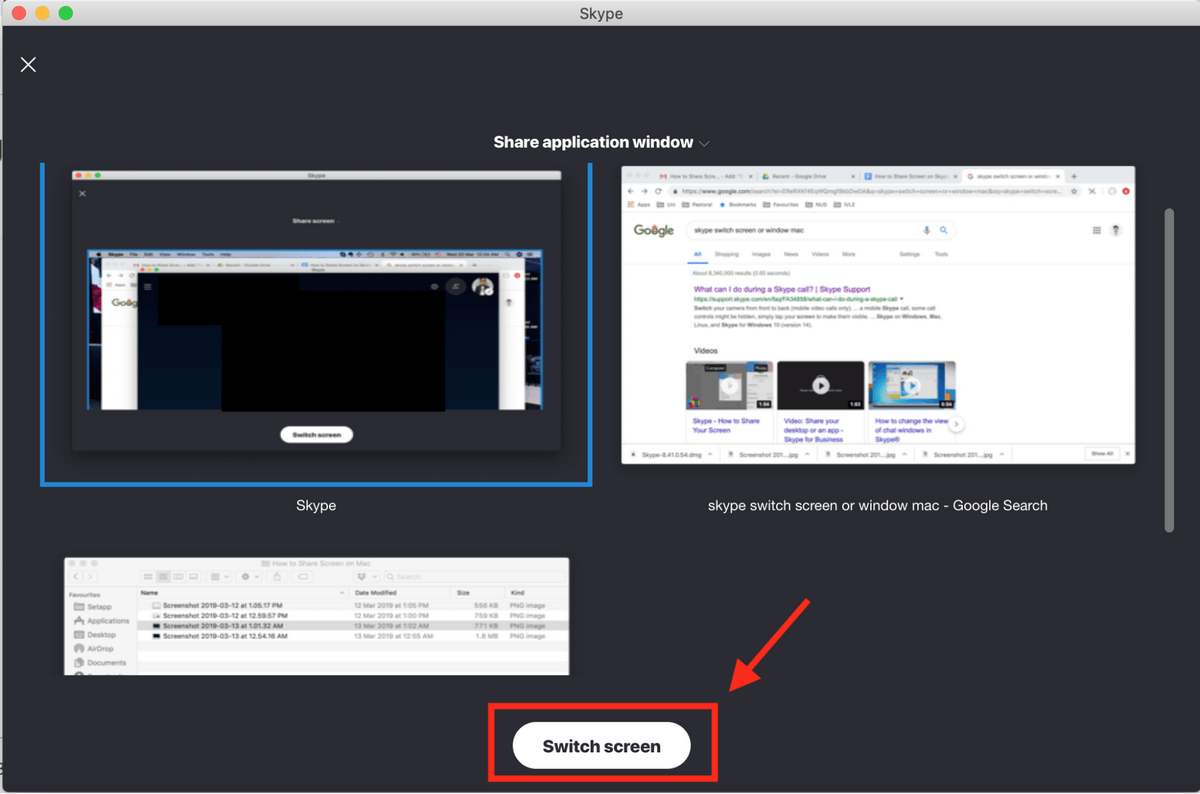
Калі вы хочаце спыніць абагульванне свайго экрана, пстрыкніце той самы значок і націсніце Спыніць абагульванне , як паказана ніжэй.
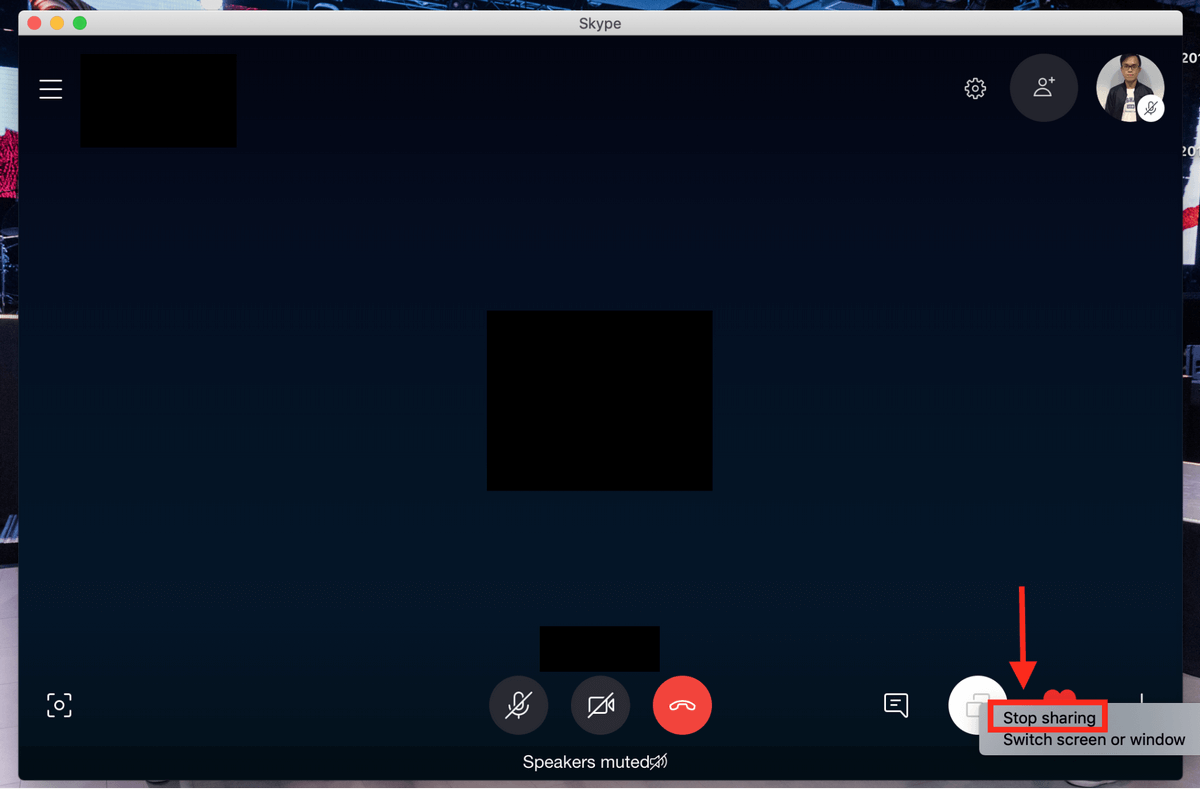
Цяпер вам больш не трэба марнаваць час на апісанне таго, што знаходзіцца на вашым на экране, і вашым сябрам не трэба бясконца спрабаваць візуалізаваць тое, што вы кажаце.
Калі ў вас ёсць якія-небудзь пытанні, не саромейцеся пакідаць каментарый.

